UWF 有効化環境で LCU (累積更新プログラム) の適用時に Out Of Memory が発生する事象について紹介します。
環境
事象が発生することが確認出来ている環境の条件は、以下全てを満たす場合です。
- Windows 10 Enterprise 2016 LTSB または Windows 10 IoT Enterprise 2016 LTSB
- 物理メモリ (RAM) が 4 GB 以下
- UWF でシステム使用領域 (通常は C ドライブ) を保護している
事象
UWF を有効化している環境で Windows Update を適用する方法は、主に以下 2 通りになります。
- uwfmgr.exe filter disable を実行して OS 再起動し、手動で Windows Update を実行する。
- uwfmgr.exe servicing enable を実行してUWF サービスモードを有効化する。
この時、上述の環境条件を全て満たすマシンでは Out Of Memory が発生し、更新が失敗する事象が確認されています。
原因
Windows 10 Enterprise 2016 LTSB および Windows 10 IoT Enterprise 2016 LTSB は、リリースから長期間が経過していることから、LCU (累積更新プログラム) が持つメタ データのサイズが非常に大きくなっており、処理の過程でメモリ不足 (Out Of Memory) が発生することが知られております。
このような問題の一般的な対処策として、ページング ファイルを有効化する方法があります。しかし、UWF を有効化したタイミングでページング ファイルは無効化されるため、UWF の利用開始がこの問題を発生させるトリガーとなる場合がございます。
対処方法
以下いずれかの方法を実施することで、事象を回避できる可能性があります。
- RAM を増設する
- ドライブを追加しページング ファイルの出力先に設定する
- UWF フィルターの無効化後、ページング ファイルを設定してから Windows Update を実行する
3 点目の運用回避方法につきまして、以下に具体的な手順を紹介させていただきます。
運用手順(1) 以下のコマンドを実行して、UWF フィルターを無効化します (※ コマンド実行後、OS が再起動します)。
1 | uwfmgr.exe filter disable |
(2) 以下のコマンドを実行して、ページング ファイルを設定します (コマンド実行後、OS が再起動します)。
※ GUI で実行する場合は こちら を参照ください。
1 | reg add "HKEY_LOCAL_MACHINE\System\CurrentControlSet\Control\Session Manager\Memory Management" /v PagingFiles /t REG_MULTI_SZ /d "c:\pagefile.sys 4396 4396" /f |
(3) 手動での Windows Update を実行します。
(4) 以下のコマンドを実行して、ページング ファイルの設定を削除します (コマンド実行後、OS が再起動します)。
※ GUI で実行する場合は こちら を参照ください。
1 | reg add "HKEY_LOCAL_MACHINE\System\CurrentControlSet\Control\Session Manager\Memory Management" /v PagingFiles /t REG_MULTI_SZ /d "" /f |
(5) 以下のコマンドを実行して、UWF フィルターを有効化します (コマンド実行後、OS が再起動します)。
1 | uwfmgr.exe filter enable |
補足情報
上述の手順 (2) および (4) は GUI からも実行頂けます。レジストリを直接操作することに制限がございます場合、以下の手順を参考に実施ください。
(2) の手順を GUI で実行する方法
(2-1) Ctrl + R キーを押下し、[名前] 欄に sysdm.cpl と入力して [OK] ボタンをクリックします。
(2-2) [システムのプロパティ] ダイアログの [詳細設定] タブ - [設定] ボタンをクリックします。
(2-3) [パフォーマンス オプション] ダイアログの [詳細設定] タブ - [変更] ボタンをクリックします。
(2-4) [仮想メモリ] ダイアログの [すべてのドライブのページング ファイルのサイズを自動的に管理する] のチェックを外し、[カスタム サイズ] にチェックを入れ、初期サイズと最大サイズに 4396 を入力、[設定] ボタンをクリックし、[OK] ボタンをクリックします。
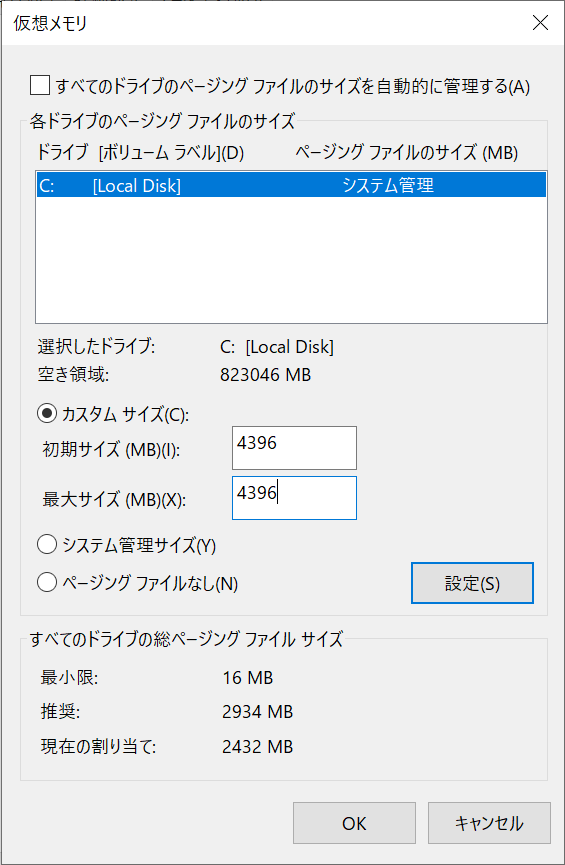
(2-5) OS の再起動を促すダイアログがポップアップした場合、指示に従い再起動します。表示されなかった場合には、手動で OS を再起動します。
(4) の手順を GUI で実行する方法
(4-1) Ctrl + R キーを押下し、[名前] 欄に sysdm.cpl と入力して [OK] ボタンをクリックします。
(4-2) [システムのプロパティ] ダイアログの [詳細設定] タブ - [設定] ボタンをクリックします。
(4-3) [パフォーマンス オプション] ダイアログの [詳細設定] タブ - [変更] ボタンをクリックします。
(4-4) [仮想メモリ] ダイアログの [ページング ファイルなし] にチェックを入れ、[設定] ボタンをクリックし、[OK] ボタンをクリックします。
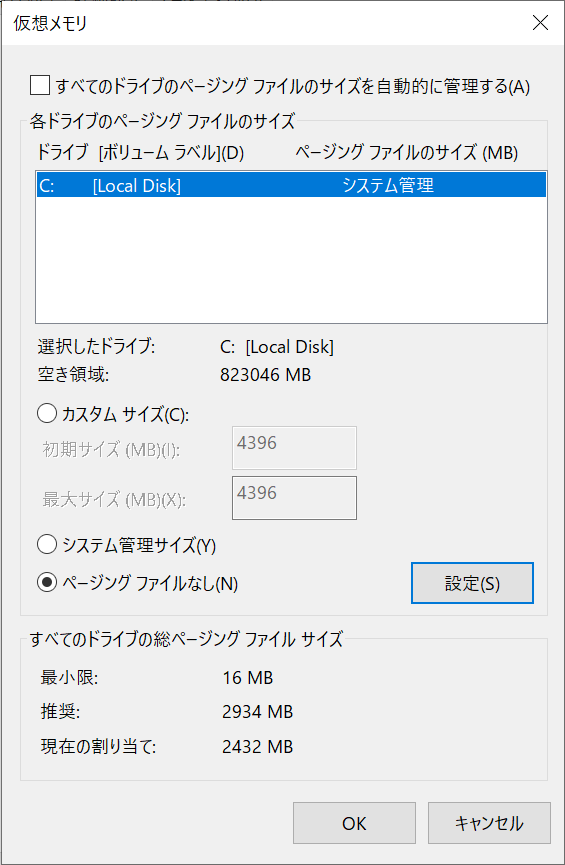
(4-5) 続行するか確認のダイアログがポップアップした場合、[はい] を選択します。
(4-6) OS の再起動を促すダイアログがポップアップした場合、指示に従い再起動します。表示されなかった場合には、手動で OS を再起動します。
変更履歴2020/08/01 created by Mochizuki2020/08/21 modified by Mochizuki